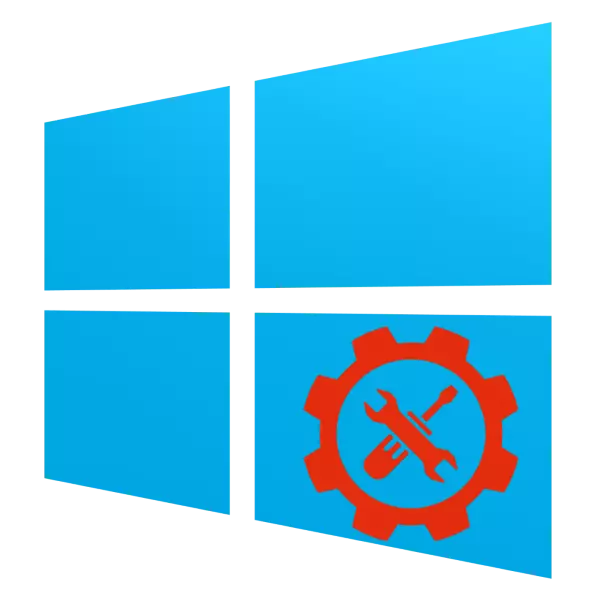
Beberapa pengguna tingkat lanjut meremehkan kemungkinan manajemen Windows 10 canggih. Bahkan, sistem operasi ini menyediakan fungsionalitas yang sangat kaya untuk administrator sistem dan pengguna berpengalaman - utilitas yang sesuai terletak di bagian terpisah "Panel Kontrol". Mari kita lihat mereka lebih detail.
Pembukaan bagian "Administrasi"
Anda dapat mengakses direktori yang ditentukan dalam beberapa cara, pertimbangkan keduanya yang paling sederhana.Metode 1: "Panel Kontrol"
Cara pertama untuk membuka bagian dalam pertanyaan mengasumsikan penggunaan "panel kontrol". Algoritma adalah:
- Buka "Panel Kontrol" dengan metode yang cocok - misalnya, menggunakan pencarian.
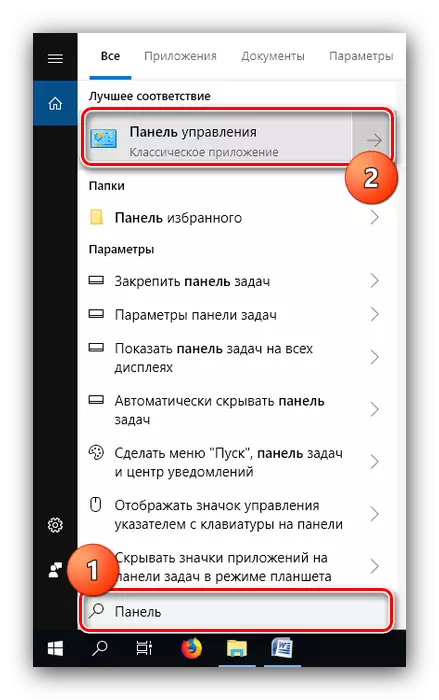

Metode 2: "Cari"
Metode panggilan yang lebih mudah dari direktori yang diinginkan adalah dengan menggunakan pencarian.
- Buka "Cari" dan mulailah mencetak kata administrasi, atur dengan tombol kiri mouse pada hasilnya.
- Bagian dengan label utilitas administrasi akan terbuka, seperti pada opsi dengan "panel kontrol".
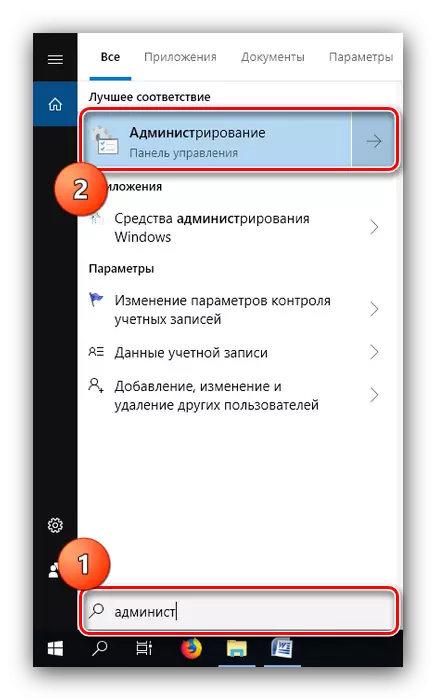
Ulasan Administrasi Windows 10
Katalog Administrasi berisi satu set 20 utilitas tujuan yang berbeda. Pertimbangkan secara singkat mereka.
"Sumber data ODBC (32-bit)"
Utilitas ini memungkinkan Anda untuk mengelola koneksi ke database, melacak koneksi, mengkonfigurasi driver sistem manajemen basis data (DBMS) dan memeriksa akses ke yang atau sumber lain. Alat ini dirancang untuk administrator sistem, dan pengguna biasa, biarkan canggih, tidak akan menemukan itu berguna.

"Disk pemulihan"
Alat ini adalah wizard untuk membuat disk pemulihan - alat untuk memulihkan operabilitas OS yang direkam pada media luar (USB flash drive atau disk optik). Lebih detail tentang alat ini, kami katakan di manual terpisah.
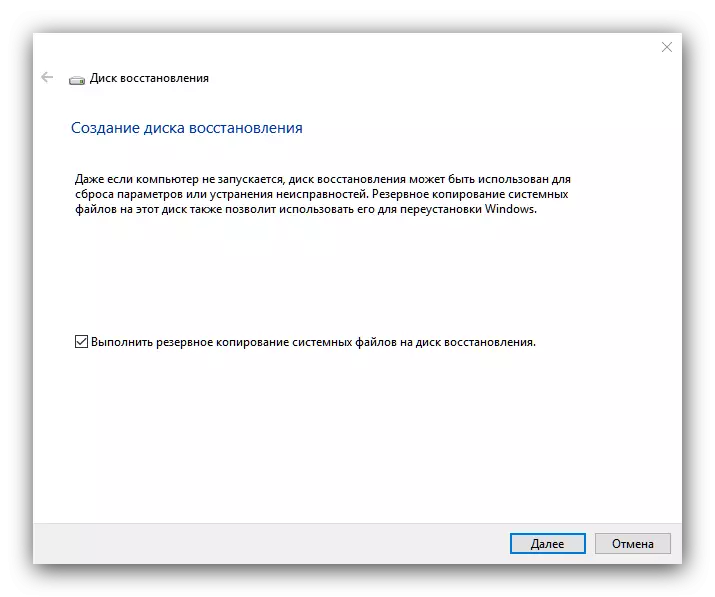
Pelajaran: Membuat disk Pemulihan Windows 10
"Inisiator ISCSI"
Aplikasi ini memungkinkan Anda untuk terhubung ke array penyimpanan eksternal berdasarkan protokol iSCSI melalui adaptor jaringan LAN. Juga, alat ini digunakan untuk mengaktifkan unit penyimpanan blok. Alat ini juga lebih fokus pada Sysadminov, jadi tidak cukup untuk pengguna swasta.

"Sumber data ODBC (versi 64-bit)"
Aplikasi ini sesuai dengan fungsionalitas dipertimbangkan secara identik di atas sumber data ODBC, dan hanya dibedakan dengan apa yang dirancang untuk bekerja dengan diskon 64-bit.

"Sistem konfigurasi"
Itu hanyalah pengguna Windows Utility Msconfig yang sudah lama dikenal. Alat ini dimaksudkan untuk mengelola beban OS, dan memungkinkan Anda untuk mengaktifkan dan menonaktifkan "Mode Aman".

Baca juga: Safe Mode di Windows 10
Harap dicatat bahwa aktivasi direktori "Administrasi" adalah opsi lain untuk mendapatkan akses ke alat ini.
"Kebijakan Keamanan Lokal"
Mantan pengguna Windows yang terkenal lainnya. Ini memberikan kemampuan untuk mengkonfigurasi parameter dan akun sistem, yang berguna baik untuk profesional maupun untuk pecinta dibongkar. Menggunakan toolkit editor ini, Anda dapat, misalnya, membuka berbagi ke satu atau folder lain.

Baca selengkapnya: Mengatur Berbagi di Sistem Operasi Windows 10
"Monitor Windows Defender Firewall dalam mode keamanan tinggi"
Alat ini digunakan untuk mengontrol Firewall Windows Defender, yang dibangun ke dalam sistem perangkat lunak pelindung. Monitor memungkinkan Anda untuk membuat aturan dan pengecualian untuk senyawa masuk dan keluar, serta memonitor atau koneksi lain dari sistem, yang berguna ketika berhadapan dengan perangkat lunak virus.

Lihat juga: Memerangi Virus Komputer
"Monitor Sumber Daya"
Snap-in "Monitor Sumber Daya" dirancang untuk memantau konsumsi daya sistem komputer dan / atau proses pengguna. Utilitas ini memungkinkan Anda untuk memantau penggunaan CPU, RAM, hard disk atau jaringan, dan memberikan lebih banyak informasi daripada "Task Manager". Berkat informatinya bahwa sarana yang dipertimbangkan sangat nyaman untuk menyelesaikan masalah dengan konsumsi sumber daya yang terlalu tinggi.

Baca juga: Apa yang harus dilakukan jika sistem sistem memuat prosesor
"Optimalisasi disk"
Dengan nama ini ada utilitas defragmentasi data jangka panjang pada hard disk. Di situs kami sudah ada artikel yang didedikasikan untuk prosedur ini, dan media yang dipertimbangkan, jadi kami sarankan untuk menghubungi.
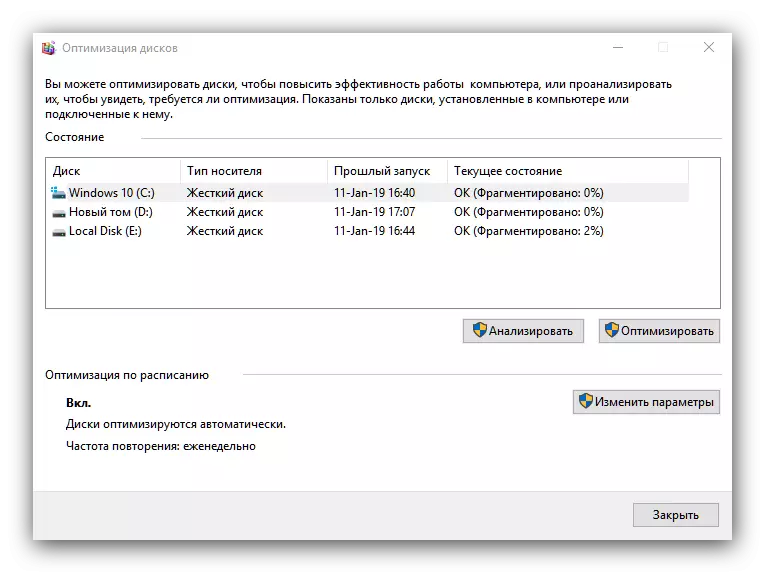
Pelajaran: Disk Defragmentasi di Windows 10
"Membersihkan disk"
Agen paling berpotensi berbahaya di antara semua utilitas Windows 10 Administrasi, karena satu-satunya fungsi adalah untuk menyelesaikan data hapus dari disk yang dipilih atau partisi logisnya. Berhati-hatilah saat bekerja dengan alat ini, jika tidak, Anda berisiko kehilangan data penting.

"Penjadwal Tugas"
Juga utilitas yang cukup terkenal, tujuannya adalah otomatisasi tindakan sederhana tertentu - misalnya, menyalakan komputer pada jadwal. Ada banyak peluang untuk alat ini, yang harus dikhususkan untuk artikel terpisah, karena tidak mungkin untuk mempertimbangkannya dalam kerangka ulasan hari ini.
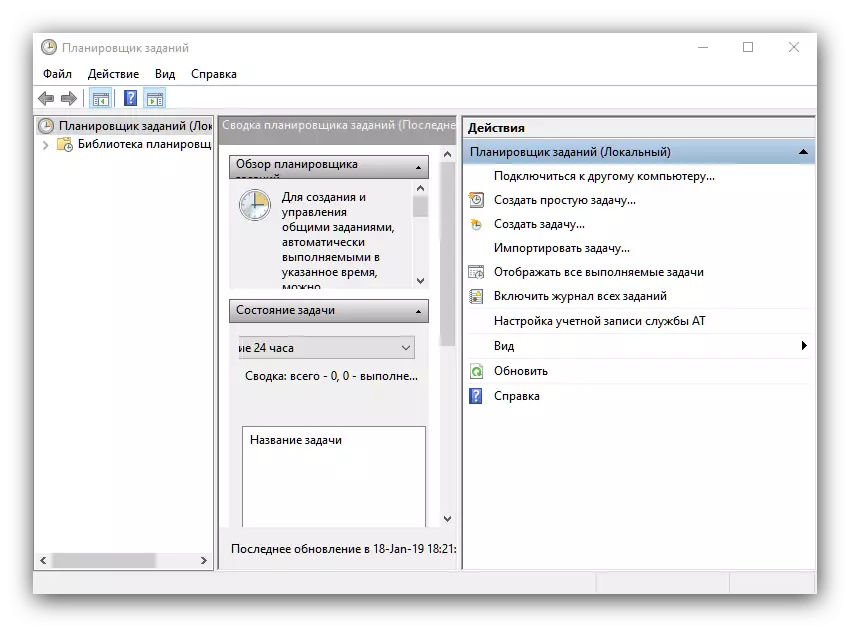
Baca juga: Cara membuka "Penjadwal Pekerjaan" di Windows 10
"Lihat Acara"
Snap ini adalah log sistem di mana semua acara ditulis, mulai dari inklusi dan berakhir dengan berbagai kegagalan. Ini adalah untuk "melihat acara" itu harus diobati ketika komputer mulai memimpinnya: jika terjadi aktivitas perangkat lunak berbahaya atau kegagalan sistem, Anda dapat menemukan entri yang sesuai dan mencari tahu penyebab masalah.

Baca juga: Lihat Acara Masuk Komputer Anda dengan Windows 10
"Editor Registri"
Mungkin alat Administrasi Windows yang paling sering digunakan. Mengedit registri sistem memungkinkan Anda untuk menghilangkan banyak kesalahan dan menyesuaikan sistem untuk diri sendiri. Namun, untuk menggunakannya, itu hati-hati karena risikonya akhirnya dibunuh oleh sistem, jika Anda mengedit registri Namobum.
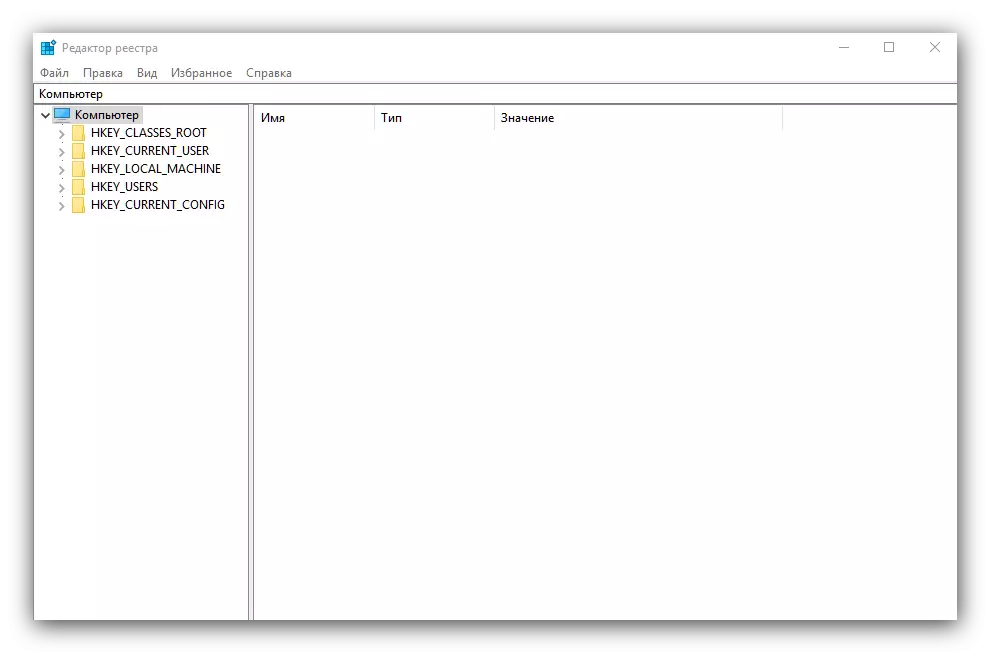
Baca juga: Cara menghapus registri Windows dari kesalahan
"Sistem Informasi"
Di antara alat administrasi, ada juga "informasi sistem" utilitas, yang merupakan pointer canggih dari komponen perangkat keras dan perangkat lunak komputer. Peralatan ini juga berguna untuk pengguna tingkat lanjut - misalnya, dengan bantuannya Anda dapat menemukan model yang tepat dari prosesor dan motherboard.
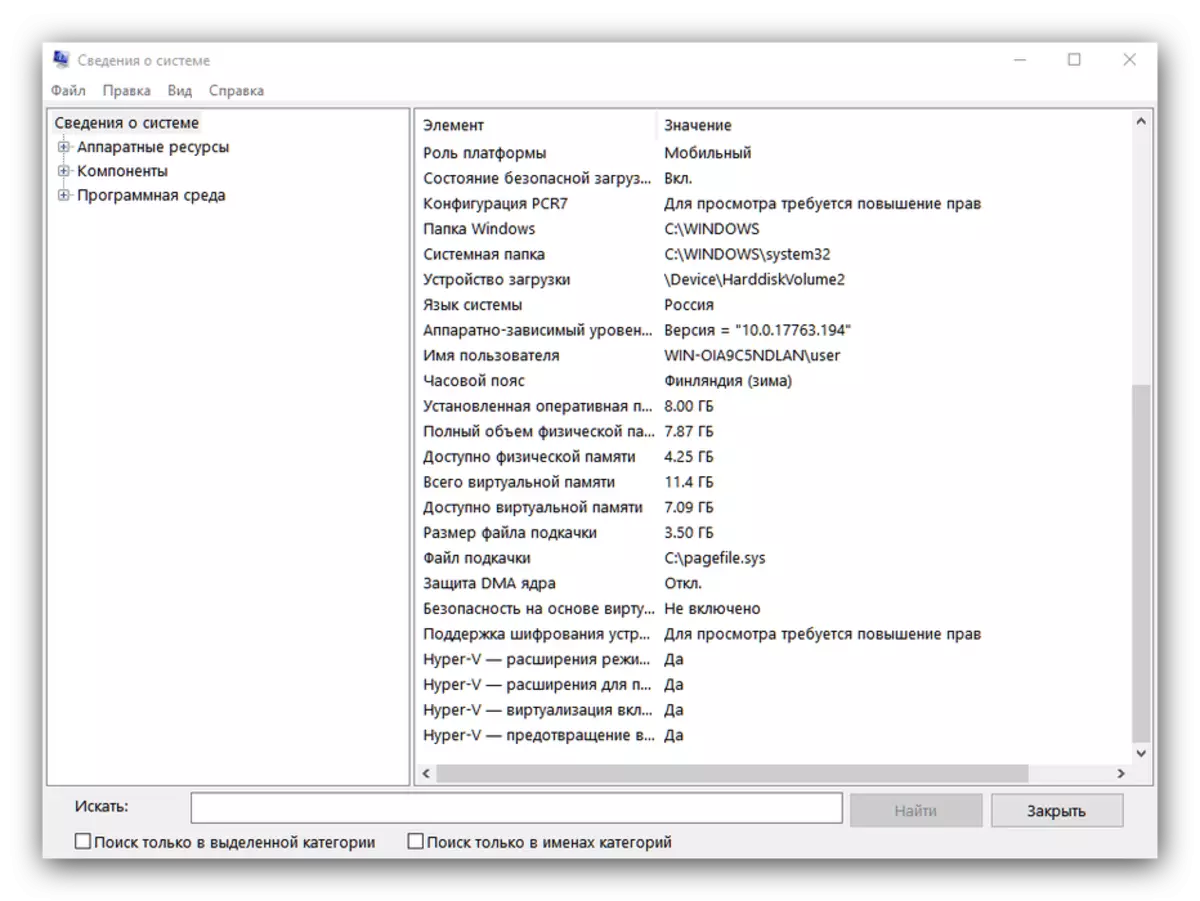
Baca selengkapnya: Tentukan model motherboard
"Monitor Sistem"
Di bagian utilitas manajemen komputer promosi ada tempat untuk utilitas pengamatan kinerja, yang disebut "monitor sistem". Data kinerja benar, ini menyediakan bentuk yang tidak terlalu nyaman, tetapi pemrogram Microsoft telah menyediakan manual kecil yang ditampilkan langsung di jendela aplikasi utama.
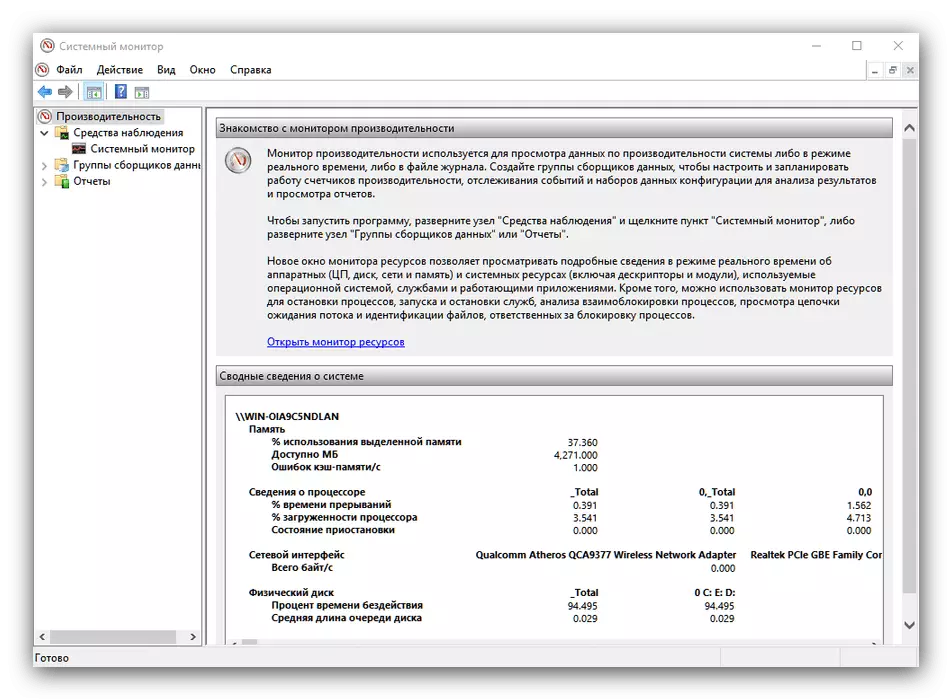
"Layanan Komponen"
Aplikasi ini adalah antarmuka grafis pengelolaan layanan dan komponen sistem - pada kenyataannya, versi yang lebih maju dari manajer layanan. Untuk pengguna biasa, hanya elemen aplikasi ini yang menarik, karena semua peluang lain berorientasi pada para profesional. Dari sini Anda dapat mengelola layanan aktif, misalnya, menonaktifkan Superfetch.

Baca lebih lanjut: Apa yang bertanggung jawab untuk layanan superfetch di Windows 10
"Jasa"
Komponen terpisah dari aplikasi yang disebutkan di atas memiliki fungsionalitas yang persis sama.

"Alat inspeksi Windows"
Juga diketahui alat pengguna tingkat lanjut, yang namanya berbicara untuk dirinya sendiri: utilitas yang menjalankan tes RAM setelah mem-boot ulang komputer. Banyak yang meremehkan aplikasi ini, lebih memilih analog pihak ketiga, tetapi lupa bahwa "alat pemeriksaan memori ..." dapat memfasilitasi diagnosis lebih lanjut dari masalah.
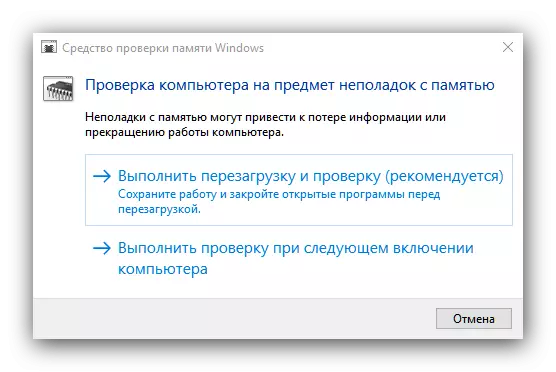
Pelajaran: Verifikasi RAM di Windows 10
"Manajemen Komputer"
Paket perangkat lunak yang menggabungkan utilitas multi-nama yang disebutkan di atas (misalnya, "penjadwal pekerjaan" dan "monitor sistem"), serta "Task Manager". Ini dapat dibuka melalui menu konteks label "komputer ini".
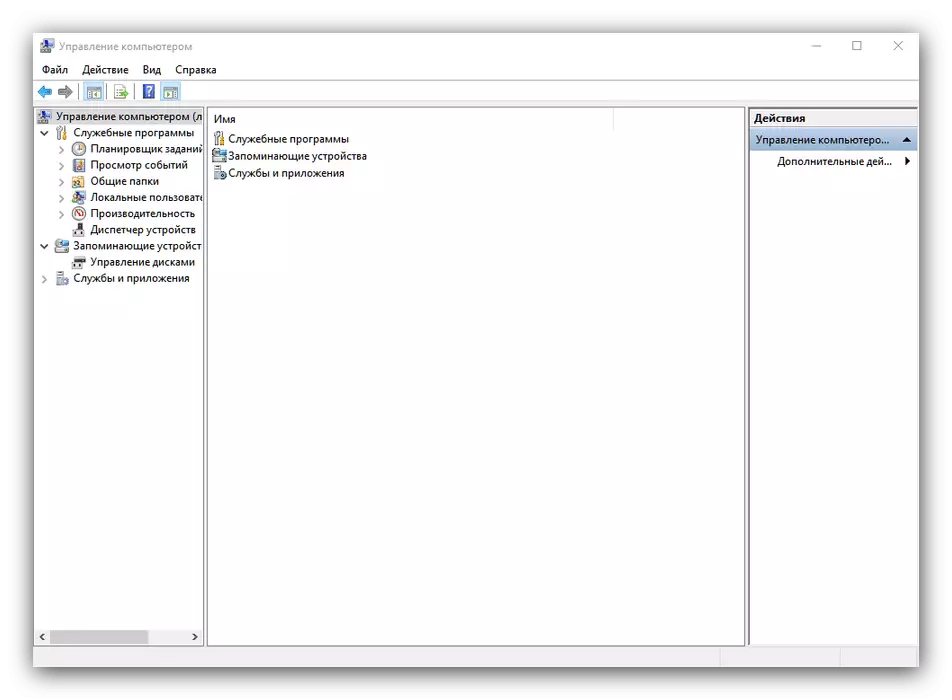
"Manajemen Cetak"
Manajer kontrol canggih terhubung ke printer komputer. Alat ini memungkinkan, misalnya, memutuskan koneksi antrian cetak yang berlaku atau mengkonfigurasi output data dengan baik ke printer. Ini berguna bagi pengguna yang sering menggunakan perangkat cetak.
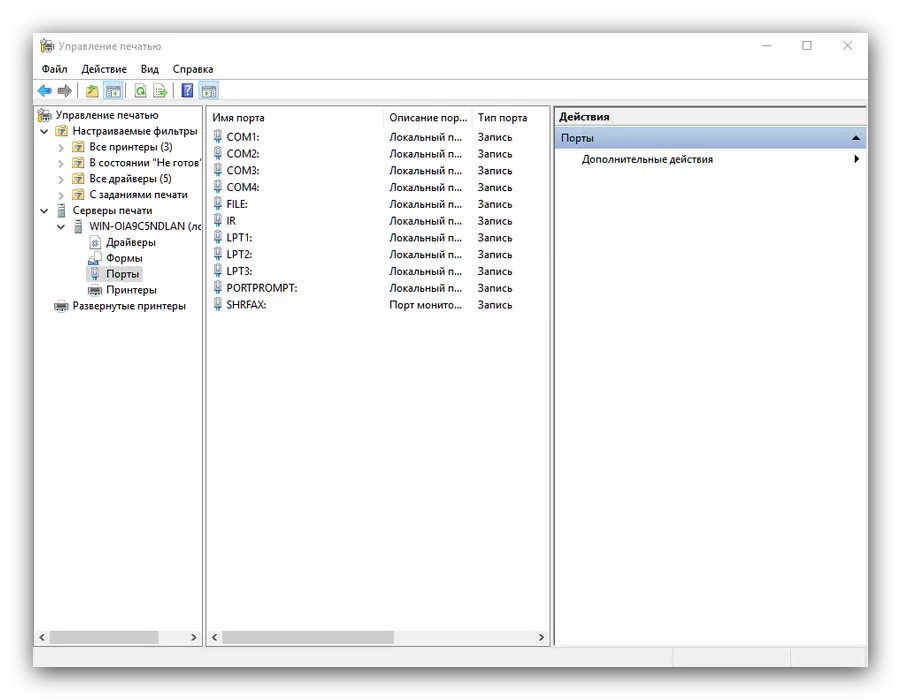
Kesimpulan
Kami meninjau Alat Administrasi Windows 10 dan secara singkat berkenalan dengan kemungkinan utama utilitas ini. Seperti yang Anda lihat, masing-masing memiliki fungsionalitas lanjutan, yang berguna untuk spesialis dan amator.
